Đồng hồ thông minh Xiaomi Mi Watch là sản phẩm ngày càng được nhiều người ưa chuộng và sử dụng rộng rãi bởi thiết kế thời thượng, đi kèm nhiều chức năng hữu ích. Hãy cùng MIUI tìm hiểu cách sử dụng đồng hồ Xiaomi Mi Watch thông qua bài viết dưới đây nhé!
Xem nhanh
Cách kết nối Xiaomi Mi Watch với điện thoại
Để sử dụng đồng hồ thông minh Xiaomi Mi Watch, đầu tiên bạn cần kết nối thiết bị này với điện thoại. Các bước thực hiện như sau:
Bước 1: Tải ứng dụng Mi Fitness (Xiaomi Wear) từ CH Play (trên điện thoại Android) hoặc App Store (trên iPhone). Bạn cũng có thể truy cập nhanh qua link tải ứng dụng sau:
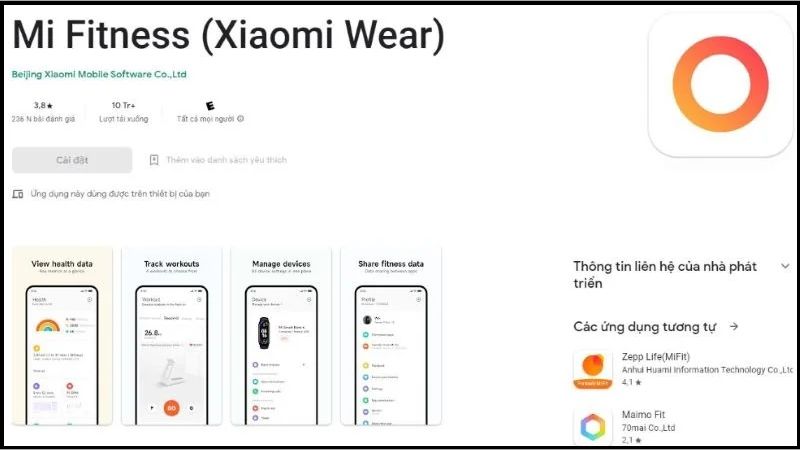
Ngoài ra, khi vừa kích hoạt Mi Watch, bạn mở đồng hồ lên và lựa chọn ngôn ngữ. Lúc này Mi Watch sẽ hiển thị mã QR. Bạn sử dụng điện thoại để quét mã và tải ứng dụng Mi Fitness về điện thoại.
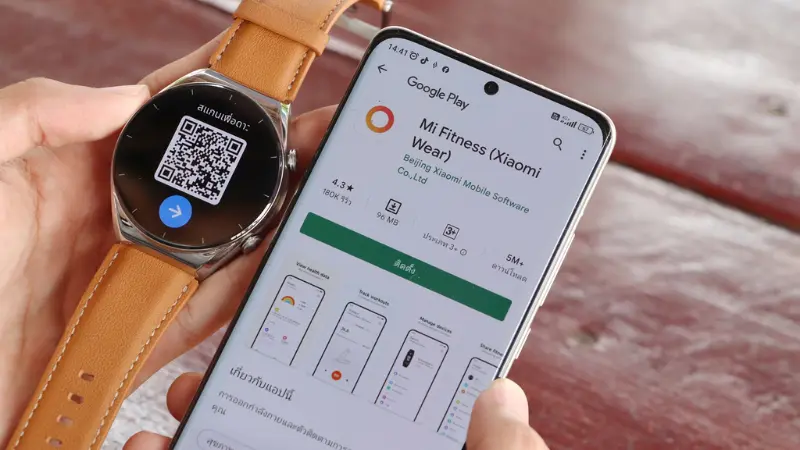
Bước 2: Mở ứng dụng Mi Fitness vừa cài đặt, sau đó chọn Bắt đầu và nhấn Đồng ý với các điều khoản.
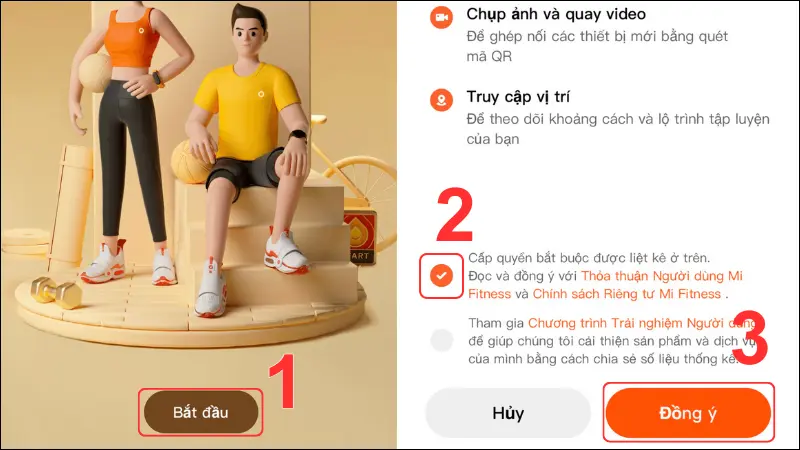
Bước 3: Nhấn chọn Hồ sơ rồi chọn mục Đăng nhập.
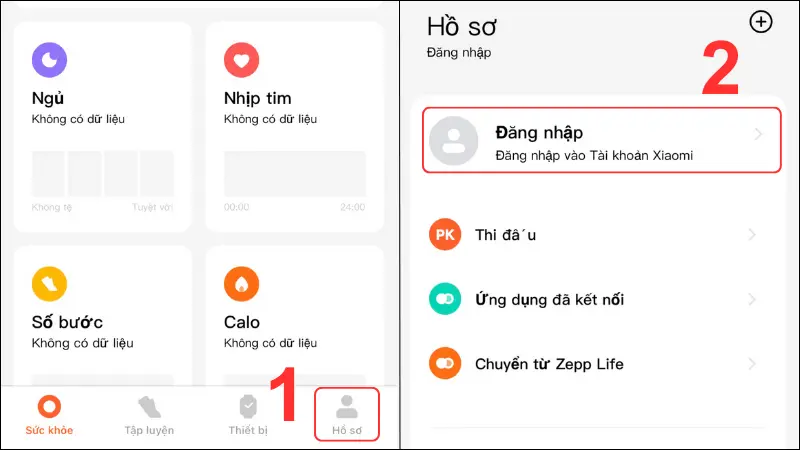
Bước 4: Đăng ký tài khoản Xiaomi bằng cách chọn mục Tạo tài khoản, điền các thông tin và tạo mật khẩu đăng nhập, sau đó tick Đồng ý với điều khoản và nhấn chọn Tiếp theo (nếu bạn đã có tài khoản thì không cần thực hiện bước này).
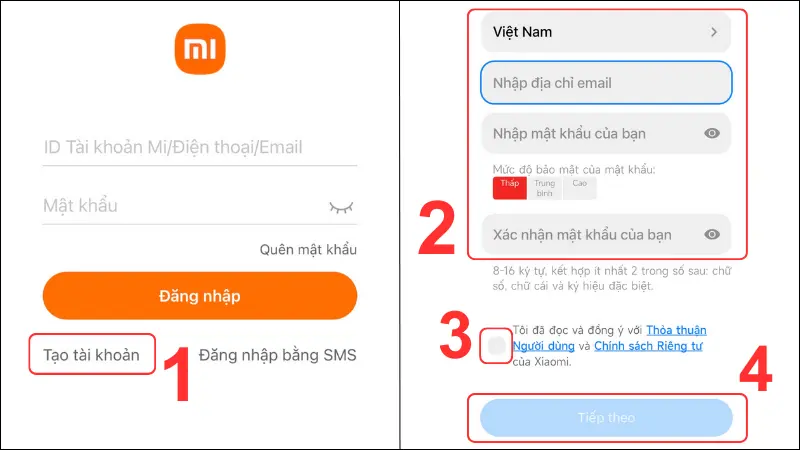
Bước 5: Đăng nhập vào Tài khoản Xiaomi. Sau khi đăng nhập, bạn thực hiện cung cấp các thông tin về bản thân như ngày tháng năm sinh, chiều cao, cân nặng,…
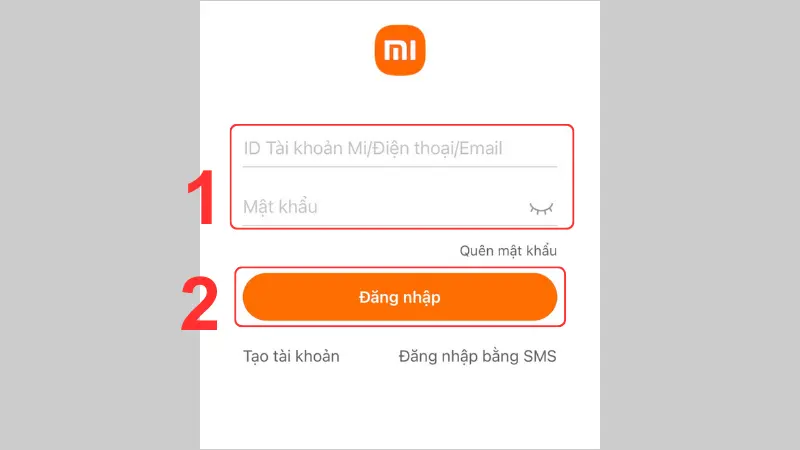
Bước 6: Kết nối Mi Watch với điện thoại bằng cách vào mục Thiết bị trên ứng dụng, sau đó nhấn chọn Thêm thiết bị và chọn Mi Watch.
Lưu ý: Để thực hiện ghép nối, bạn cần bật Bluetooth trên điện thoại và đặt đồng hồ gần điện thoại.
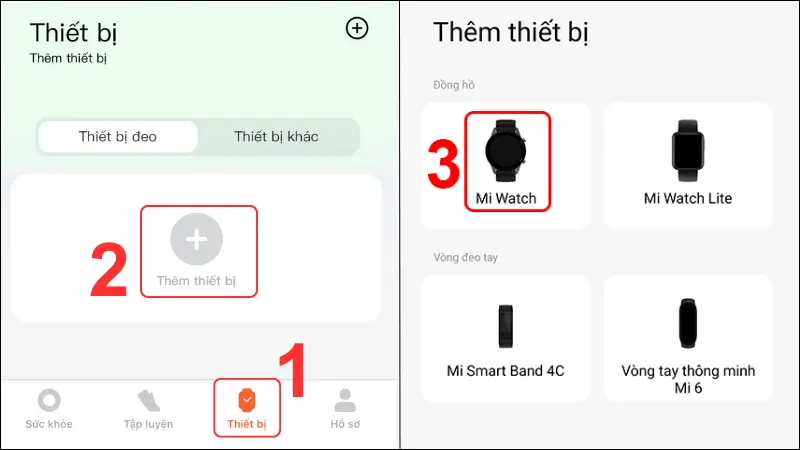
Bước 7: Đồng hồ sẽ hiển thị một mã số và hỏi bạn có đồng ý ghép đôi thiết bị không, bạn nhấn chọn Dấu tick xanh, sau đó chọn Continue (Tiếp tục) trên điện thoại. Sau khi hoàn tất, Xiaomi Mi Watch đã được kết nối với điện thoại thành công.
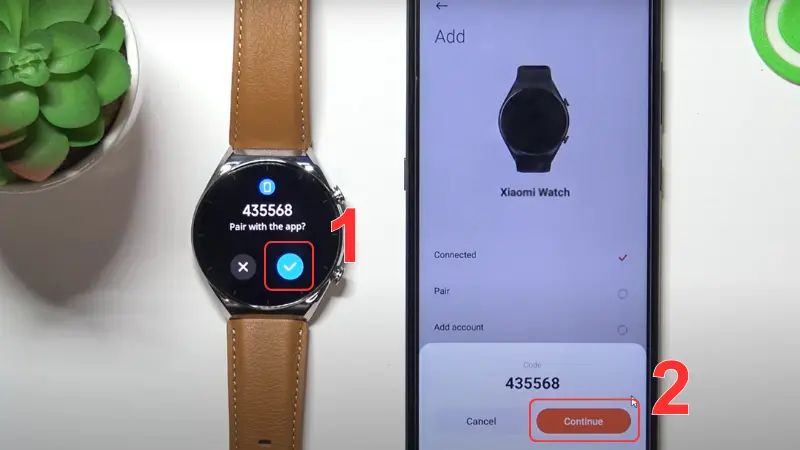
Các thao tác cơ bản và cách sử dụng Xiaomi Mi Watch
Chức năng của các nút
Có 2 nút điều khiển chính ở bên cạnh mặt Xiaomi Mi Watch:
- Nút Home: Truy cập nhanh giao diện App Launcher (Khởi chạy ứng dụng) hiển thị các ứng dụng có trên Xiaomi Mi Watch.
- Nút Sport: Hiển thị danh sách các môn thể thao luyện tập có trên thiết bị để lựa chọn môn thể thao và thực hiện theo dõi luyện tập.

Các thao tác vuốt
Các thao tác vuốt mặc định trên Mi Watch:
- Vuốt sang trái hoặc sang phải: Mở các tính năng như thời tiết và nhiệt độ, đo nhịp tim, tính lượng tiêu hao calo, đo thời gian ngủ, theo dõi mức độ stress, đo nồng độ oxy trong máu, nghe nhạc,…
- Vuốt từ trên xuống dưới: Xem các thông báo trên điện thoại.
- Vuốt từ dưới lên trên: Hiển thị nhanh các phím tắt chức năng như cài đặt, bật/tắt đèn pin, báo thức,…
Bạn có thể tùy chỉnh các chức năng hiển thị khi thực hiện thao tác vuốt trên Xiaomi Mi Watch thông qua ứng dụng Mi Fitness.

Cách đổi giao diện mặt đồng hồ
Để đổi giao diện đồng hồ, bạn vào mục Hồ sơ trên ứng dụng Mi Fitness, chọn Giao diện đồng hồ. Tại đây, bạn có thể chọn các mặt đồng hồ có sẵn tại mục Trên máy hoặc tải thêm các giao diện khác ở mục Trực tuyến.
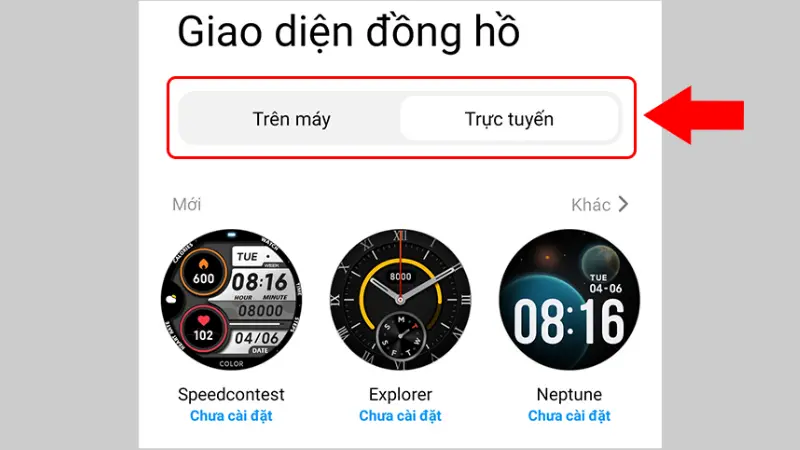
Tiếp đến, chọn mặt theo ý muốn sau đó nhấn chọn Tải xuống, chờ một lát để thiết bị đồng bộ là xong.
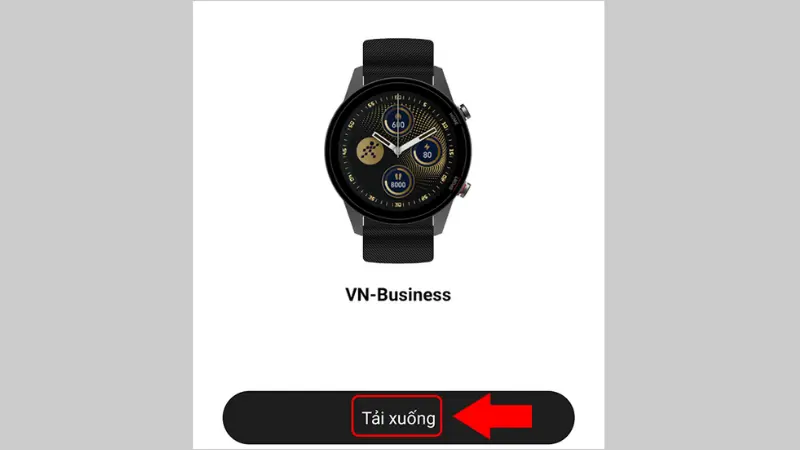
Các tính năng thú vị trên Mi Watch
Xiaomi Mi Watch được trang bị rất nhiều tính năng thú vị như:
- Theo dõi giấc ngủ hàng ngày, hàng tuần, hàng tháng.
- Đo mức độ stress.
- Đo nồng độ oxy trong máu.
- Các tính năng sức khỏe và luyện tập.
Bạn có thể vào mục Sức khỏe trên ứng dụng Mi Fitness và chọn các tính năng để trải nghiệm. Chẳng hạn như tính năng giới thiệu giấc ngủ như bên dưới.
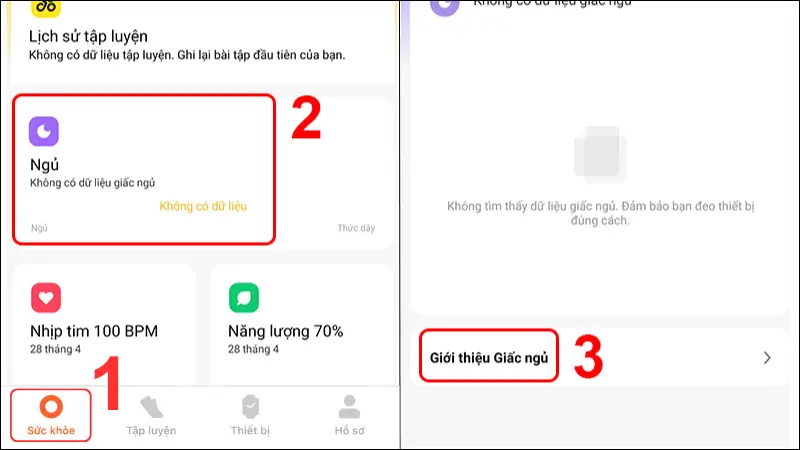
Lưu ý khi kết nối Xiaomi Mi Watch với điện thoại
Một số lưu ý bạn cần biết khi kết nối Xiaomi Mi Watch với điện thoại:
- Thường xuyên kiểm tra Bluetooth và kết nối mạng giữa 2 thiết bị.
- Đảm bảo khoảng cách giữa Xiaomi Mi Watch và điện thoại không quá xa.
- Cấp quyền truy cập thông báo cho ứng dụng Zepp trên đồng hồ.
- Cập nhật các ứng dụng Xiaomi Wear, Zepp lên phiên bản mới nhất.
- Khởi động lại đồng hồ và điện thoại rồi kết nối lại.

Câu hỏi thường gặp khi dùng Xiaomi Mi Watch
Xiaomi Mi Watch có thể đồng bộ với Apple Health không?
Câu trả lời là có. Sau khi bạn kết nối Xiaomi Mi Watch với ứng dụng Zepp, ứng dụng này sẽ gửi yêu cầu về đồng bộ với Apple Health, bạn chỉ cần nhấn OK là xong.

Mi Band 6 có tương thích với iPhone không?
Câu trả lời là có. Mi Band 6 tương thích với nhiều thiết bị iOS khác nhau, chẳng hạn như: iPhone, iPad và iPod Touch.

Xem thêm:
- Có nên mua Xiaomi Watch không? Mua ở đâu chất lượng, uy tín
- Top 8 đồng hồ theo dõi giấc ngủ đáng mua nhất hiện nay
- Các loại đồng hồ thông minh Xiaomi và tiêu chí chọn mua
Vừa rồi là chia sẻ về các thao tác cơ bản, cách kết nối và cách sử dụng Xiaomi Mi Watch để trải nghiệm nhiều tính năng thông minh trên chiếc đồng hồ này. Theo dõi MIUI để cập nhật nhiều thông tin hữu ích nhé!